Se você usa o SharePoint, é provável que o esteja utilizando como um repositório para seus documentos. Provavelmente, você acessa suas bibliotecas de documentos por meio de um navegador da web. Há outra maneira de acessar seus arquivos no SharePoint, que é mapeá-lo como uma unidade de rede em seu computador.
Neste artigo, você aprenderá como mapear o SharePoint como uma unidade de rede em seu computador. Dessa forma, o conteúdo do seu site do SharePoint se torna acessível através do Windows Explorer, PowerShell e até mesmo no prompt de comando.
Pré-requisitos
Este artigo apresenta exemplos passo a passo. Se você seguir os exemplos neste artigo, há vários requisitos que você deve atender.
- A Windows 10 computer with Windows PowerShell 5.1 or PowerShell 7+. The examples in this article use PowerShell 7.1 when running commands, but you should be fine using Windows PowerShell 5.1
- Acesso a um site do SharePoint Online e à biblioteca de documentos que você irá mapear como unidades de rede. Este tutorial usará a URL poshlab2.sharepoint.com para sua área de trabalho de demonstração. O site do SharePoint é ITOps, e a biblioteca de documentos é Case Review, que contém apenas um documento.
- Você deve instalar o OneDrive Sync App. Isso é necessário apenas na seção “Usando o OneDrive Sync App para Mapear Bibliotecas de Documentos do SharePoint” neste artigo.
- Você pode já ter o OneDrive instalado em seu computador. Consulte o artigo Qual aplicativo do OneDrive sobre como confirmar a instalação do seu aplicativo de sincronização do OneDrive.
Usando WebDav para Mapear Unidades do SharePoint
WebDav é uma tecnologia mais antiga que permite aos clientes acessar conteúdo web remoto. Nesta seção, você aprenderá como mapear unidades do SharePoint usando o Explorador de Arquivos do Windows e o prompt de comando. Ambos dependem do WebDav para acessar conteúdos web remotos mapeados.
Como o WebDav depende do serviço WebClient, é necessário garantir que o serviço esteja ativado e em execução no computador. O serviço WebClient raramente é desativado nos computadores dos usuários. Se você precisar confirmar o status do serviço WebClient, pode seguir um dos passos abaixo.
- Execute este comando no PowerShell –
Get-Service WebClient.
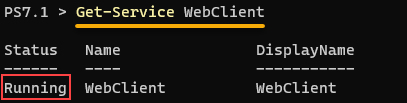
- Execute este comando no prompt de comando ou PowerShell –
sc query WebClient.
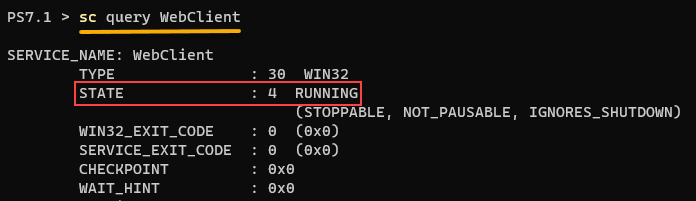
- Abra o console de gerenciamento de serviços (Iniciar —> Executar —> services.msc) e procure pelo serviço WebClient.
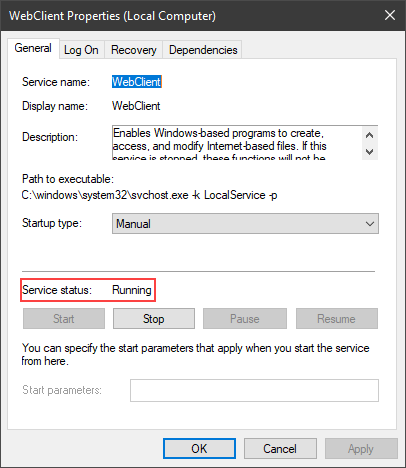
Preparando o Acesso ao seu Site do SharePoint
Há dois locais do SharePoint que você pode mapear como unidades de rede; sites e bibliotecas de documentos. Dependendo de sua necessidade e nível de acesso, você pode querer mapear sites inteiros do SharePoint ou apenas bibliotecas de documentos específicas.
A captura de tela abaixo mostra uma biblioteca de documentos do SharePoint Online aberta no navegador.

Para deixar a anatomia das URLs abundantemente clara, abaixo está a divisão das partes da URL do SharePoint da captura de tela acima.
- A URL raiz do SharePoint é ‘https://poshlab2.sharepoint.com’
- A URL do site é ‘https://poshlab2.sharepoint.com/sites/ITOps’
- A URL da biblioteca de documentos é ‘https://poshlab2.sharepoint.com/sites/ITOps/Case Review’
Adicionando sua URL do SharePoint aos Sites Confiáveis
A requirement to map a SharePoint drive is to add the web site as a Trusted Site on your client computer. Follow these steps to add a trusted site.
- Clique no botão Iniciar e digite “opções de internet” na caixa de pesquisa. Em seguida, clique no botão Abrir.
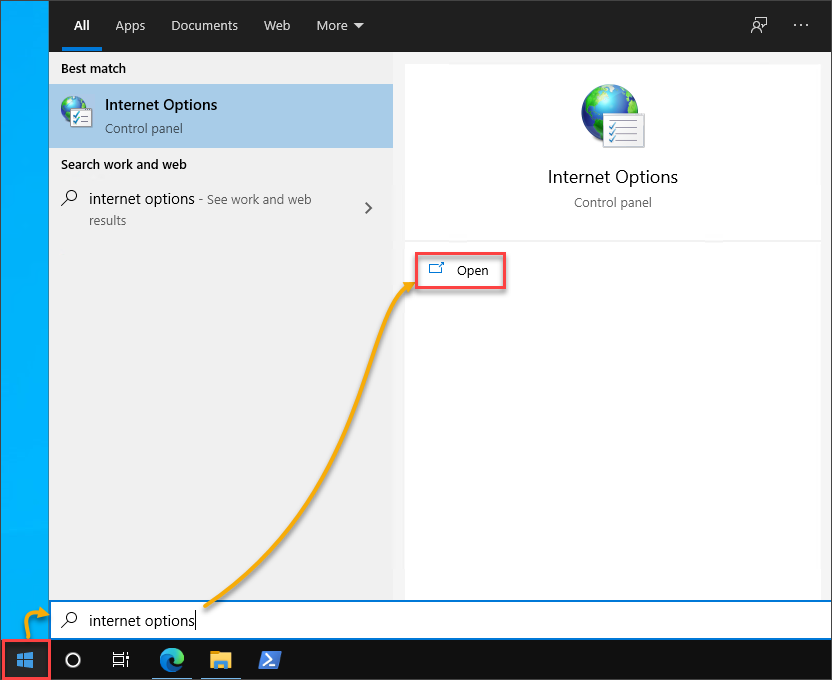
2. Na janela Propriedades da Internet, vá para a guia Segurança. Clique em Sites Confiáveis na lista de zonas. Em seguida, clique em Sites.
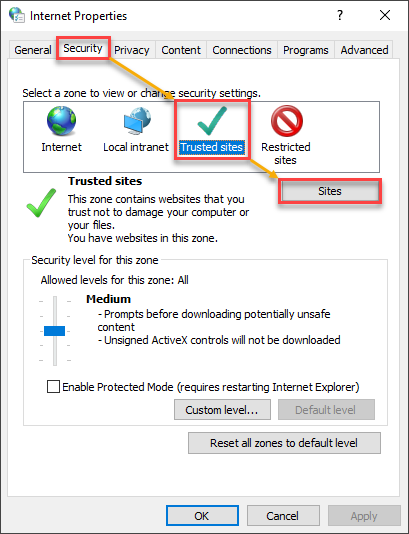
3. Em seguida, na caixa Adicionar este site à zona, digite a URL do SharePoint. Clique em Adicionar e Fechar.
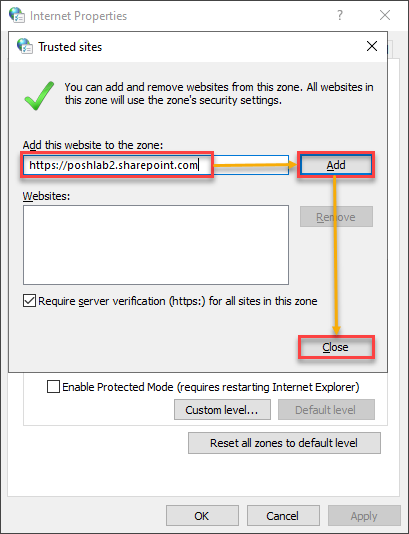
4. De volta à janela Propriedades da Internet, clique em OK para fechar e aplicar as alterações.
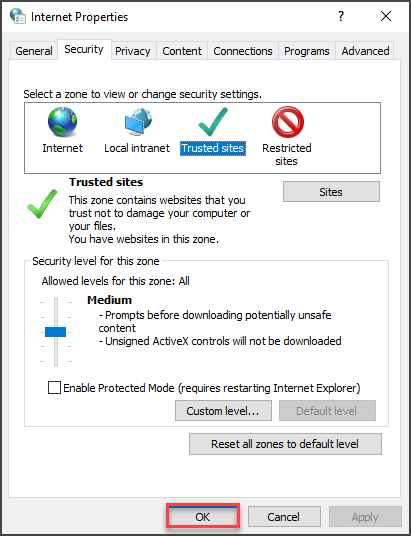
Iniciando o Acesso ao seu Site do SharePoint
Você adicionou a URL do SharePoint como um site confiável no seu computador. O próximo passo é acessar o site pelo menos uma vez usando o Internet Explorer para que você possa fazer login primeiro. O WebDav não suporta outros navegadores.
- Abra o Internet Explorer e navegue até o seu site do SharePoint. Faça login e selecione a opção para permanecer conectado.
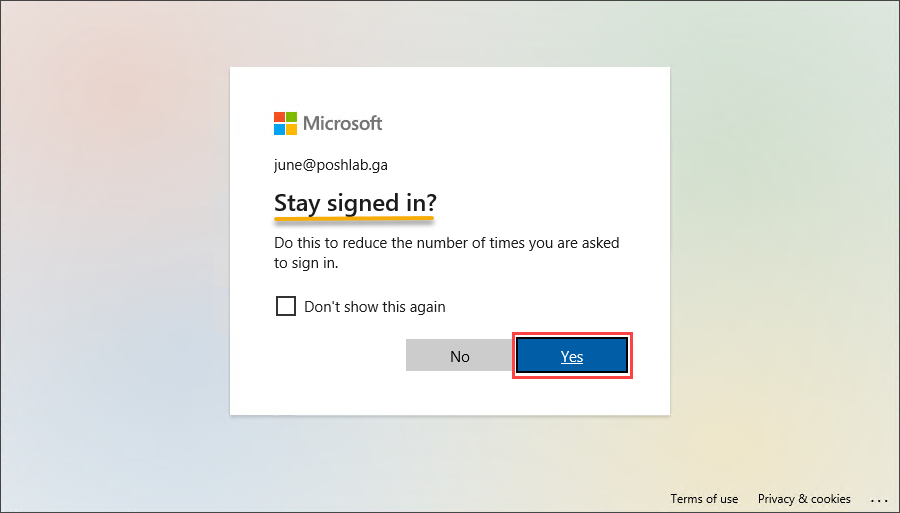
2. Quando o site carregar, você terá concluído a preparação para mapear a unidade do SharePoint. Se não, você pode ter inserido as credenciais erradas.
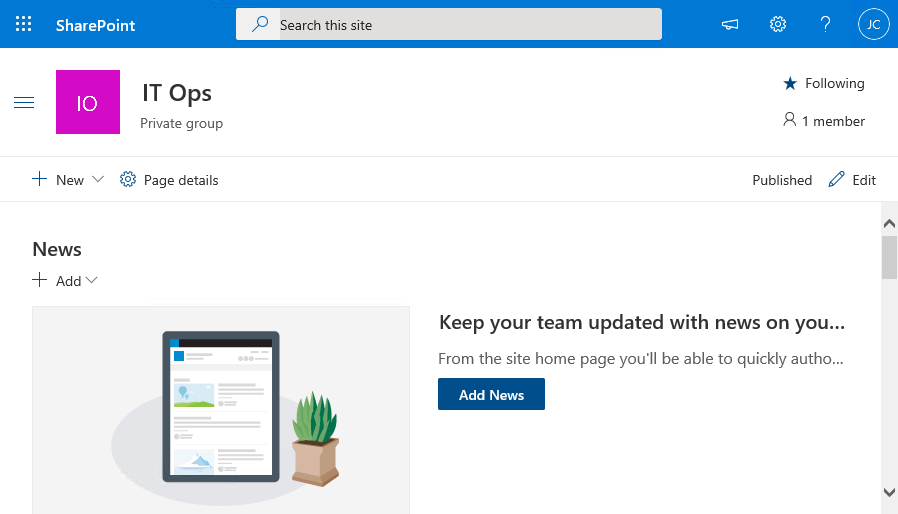
Realizar todos os passos de preparação mostrados acima é crucial. Pular essas etapas resultará no erro abaixo. Você não conseguirá mapear com sucesso o SharePoint como uma unidade de rede como resultado.
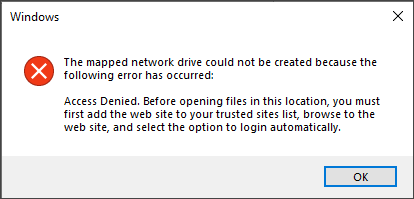
Usando o Windows Explorer para Mapear o SharePoint como uma Unidade de Rede
Neste ponto, você já preparou seu site ou biblioteca do SharePoint para mapear como unidades de rede. Nesta seção, você criará unidades mapeadas usando o Windows Explorer (GUI). Siga os passos abaixo.
- Primeiro, abra o Windows Explorer. Vá para Este Computador, então na guia Computador, clique em Mapear unidade de rede.
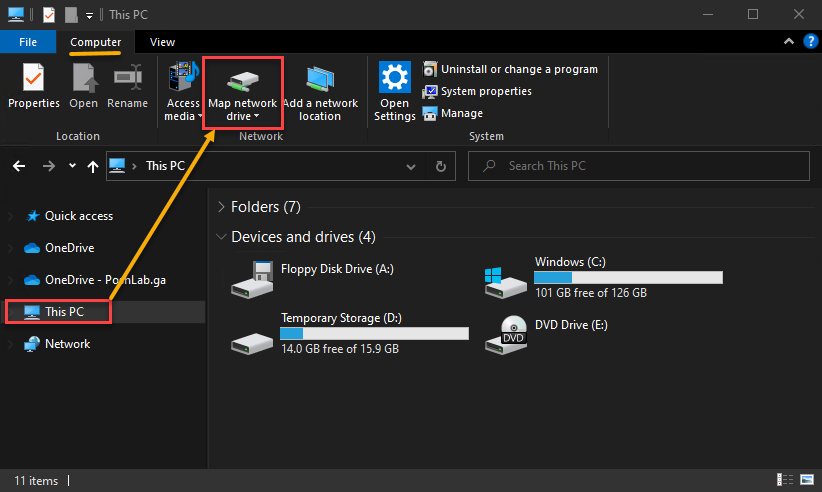
2. Na janela Mapear Unidade de Rede:
- Escolha e atribua a letra da Unidade à unidade do SharePoint. Neste exemplo, a letra de unidade escolhida é a letra S.
- Na caixa Pasta, insira o URL do site ou biblioteca de documentos do SharePoint.
- Para tornar a unidade de rede persistente, marque Reconectar no login. Ativar esta opção significa que seu computador sempre manterá a unidade de rede mapeada, mesmo após uma reinicialização.
- Por último, clique em Concluir. Como você já fez login no site do SharePoint usando o Internet Explorer, esta etapa não pedirá para autenticar novamente.
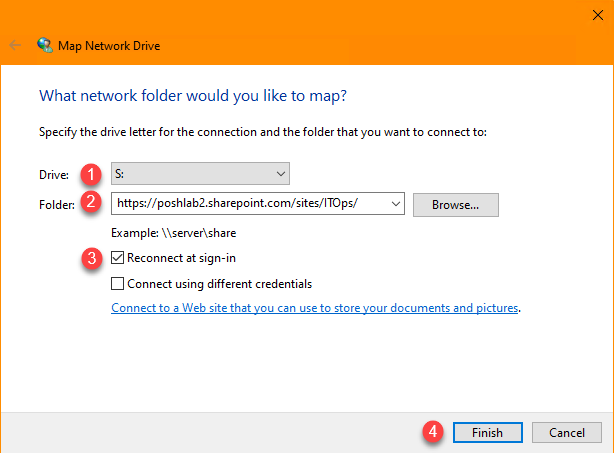
3. Quando o processo de mapeamento estiver concluído, a nova localização de rede será adicionada ao Windows Explorer como uma unidade de rede mapeada.
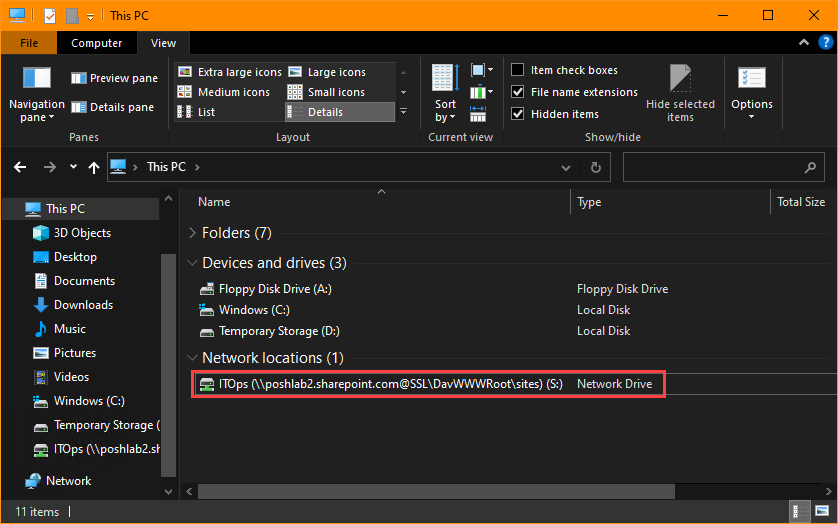
Mapeando uma unidade do SharePoint usando o comando NET USE
Até agora, você aprendeu a mapear uma unidade do SharePoint usando o Windows Explorer. Usando os mesmos preparativos mencionados anteriormente neste artigo, você pode usar o net use comando para mapear o SharePoint como uma unidade de rede.
Se você já mapeou uma unidade do SharePoint como mostrado na seção anterior, você pode listar as unidades mapeadas existentes usando o net use comando. Como você pode ver na captura de tela abaixo, a unidade do SharePoint mapeada na seção anterior aparece na lista.
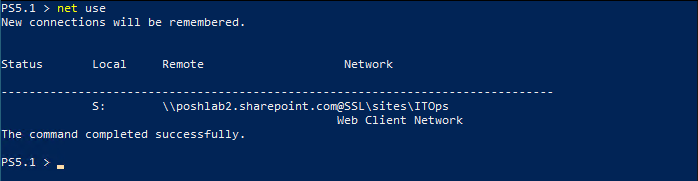
O caminho de localização remota não é escrito no formato normal de URL. Em vez do URL https://poshlab2.sharepoint.com/sites/ITOps/, o caminho é formatado como \\poshlab2.sharepoint.com@SSL\sites\ITOps.
Para adicionar uma nova unidade mapeada apontando para seu site online do SharePoint, use o comando abaixo. No comando abaixo, net use está atribuindo a letra da unidade T ao caminho remoto. O argumento /persistent:yes mantém a unidade mapeada conectada mesmo após um reinício.
Execute o comando acima no Windows PowerShell. Se não houver erros, você verá um resultado semelhante ao mostrado abaixo.

Então você verá que a nova unidade de rede aparece na lista de unidades mapeadas quando você executar novamente net use.
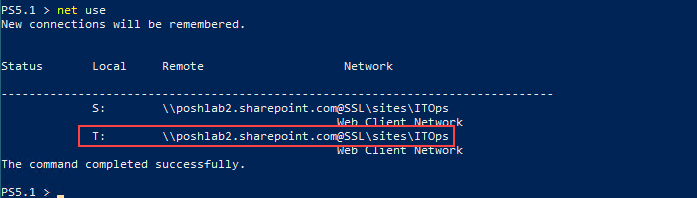
O teste final para determinar se o mapeamento de unidade do SharePoint foi bem-sucedido é acessar o conteúdo usando o explorador de arquivos. Você pode ver na captura de tela abaixo que o conteúdo da unidade do SharePoint é acessível no Windows Explorer como uma unidade de rede mapeada T.
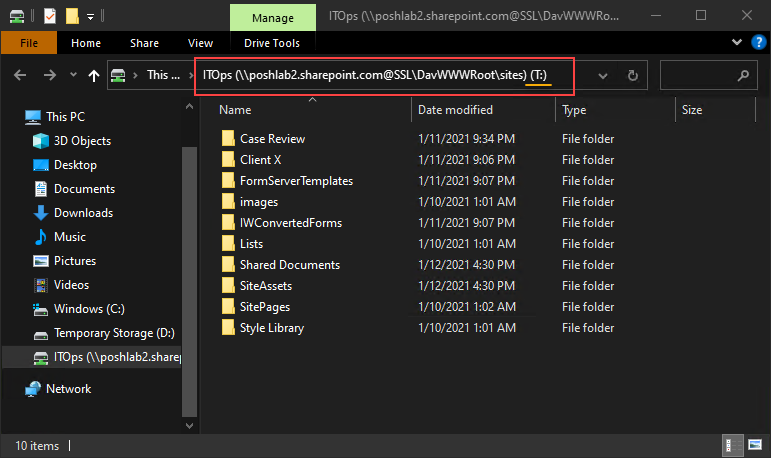
Mapeando uma Unidade do SharePoint usando o PowerShell
Se você estiver mais familiarizado com o PowerShell, também pode mapear uma unidade do SharePoint! Usar o PowerShell é uma excelente opção se você quiser incorporar o mapeamento de unidades de rede em um script.
Relacionado: Como Executar um Script do PowerShell
O PowerShell pode usar Component Object Model (COM) objetos para executar ações que não são nativas do PowerShell. Existem diversos objetos COM disponíveis. Neste exemplo, o objeto COM alvo a ser usado é WScript.Network.
Relacionado: PowerShell e Excel: Sim, Eles Funcionam Juntos
O script abaixo irá mapear a biblioteca de objetos do SharePoint como uma unidade de rede e atribuir a letra da unidade X. Além disso, a unidade mapeada será persistente.
Copie o código acima e execute-o na sua sessão do PowerShell. A demonstração abaixo mostra como o código funciona em tempo real.
Sua unidade de rede do SharePoint pode parar de funcionar por motivos como:
- Quando você limpou os dados do seu navegador.
- As credenciais do Microsoft 365 expiraram.
- O token de acesso do SharePoint Online emitido pelo Office 365 expira.
Fique de olho nas suas unidades de rede do SharePoint. Não se esqueça de reautenticar de tempos em tempos, fazendo login no seu site do SharePoint usando o Internet Explorer.
Usando o aplicativo de sincronização do OneDrive para mapear bibliotecas de documentos do SharePoint
Se você tem uma conta do Microsoft 365, é possível que já tenha acesso ao OneDrive for Business. Você sabia que pode usar o aplicativo de sincronização do OneDrive para mapear e sincronizar bibliotecas de documentos do SharePoint no seu computador?
Para mapear o SharePoint como uma unidade de rede usando o aplicativo de sincronização do OneDrive, é necessário o WebDav. Portanto, você não precisa usar o Internet Explorer ou adicionar uma letra de unidade ao seu computador. Siga as etapas abaixo para mapear o SharePoint como uma unidade de rede usando o aplicativo de sincronização do OneDrive.
- Primeiro, acesse a biblioteca de documentos do SharePoint que deseja mapear.
2. Em seguida, uma vez dentro da biblioteca de documentos, clique no botão Sincronizar.
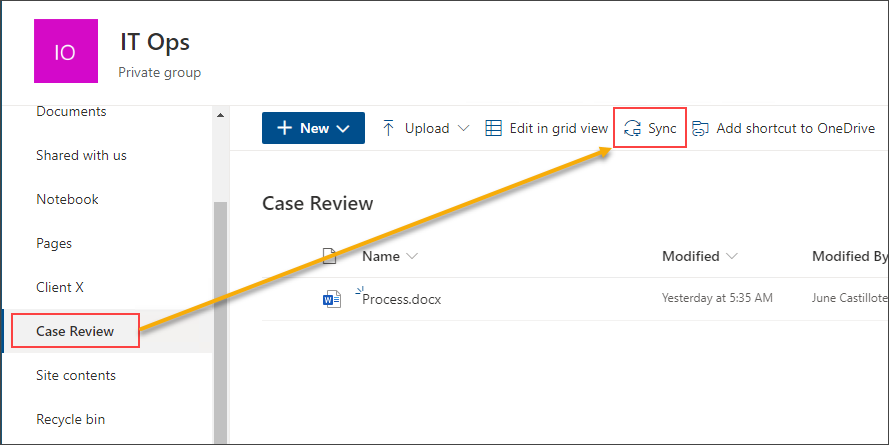
3. Se você receber uma notificação dizendo que o site está tentando abrir o Microsoft OneDrive, clique em Abrir.
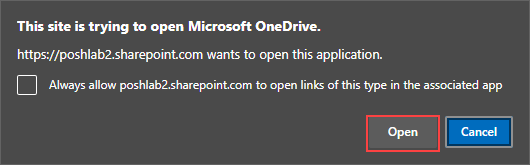
4. Aguarde o início do processo de sincronização. Quando a sincronização estiver completa, você deverá ver uma notificação toast na parte inferior direita da sua tela, como a mostrada abaixo.
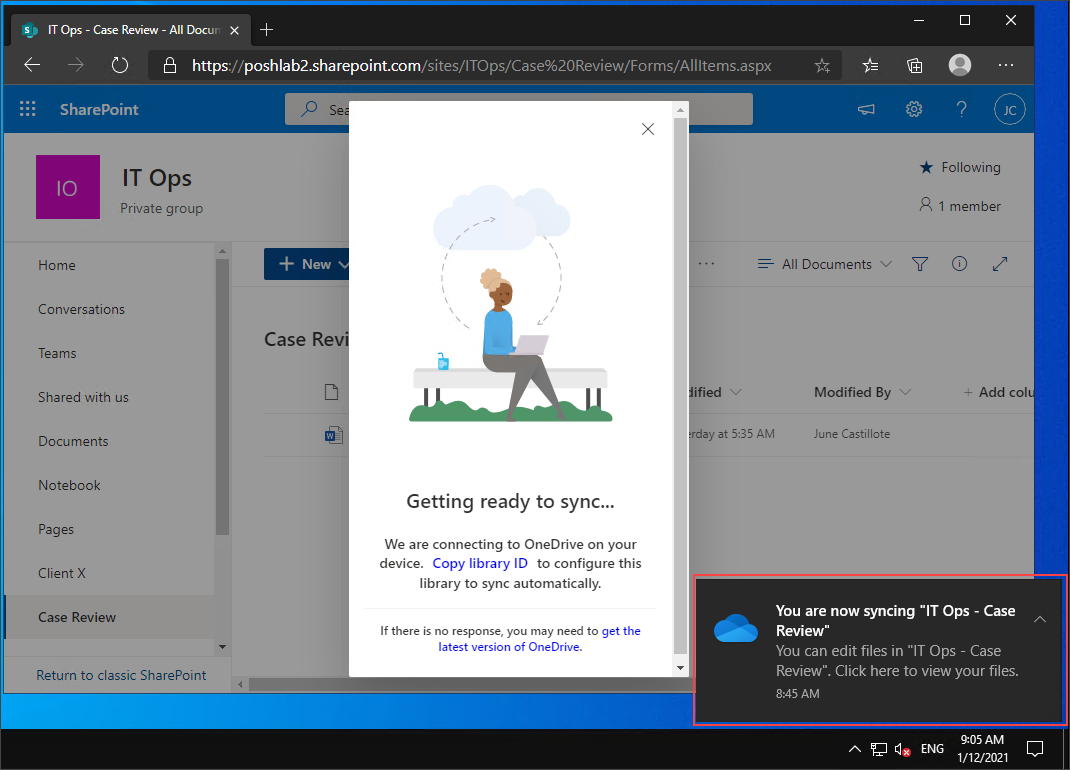
5. Neste ponto, você pode fechar o navegador. Abra o Windows Explorer e você encontrará a biblioteca de documentos listada no painel de navegação à esquerda.
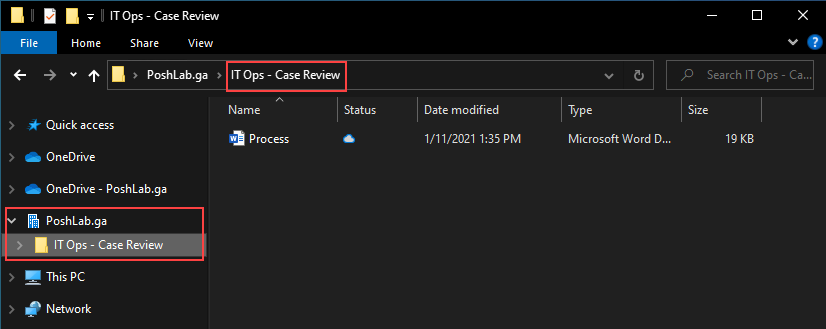
Enquanto o cliente de sincronização do OneDrive estiver funcionando, as bibliotecas de documentos do SharePoint mapeadas permanecem sincronizadas e acessíveis.
Próximos Passos
Para mapear o SharePoint como uma unidade de rede, você pode escolher duas tecnologias subjacentes. A primeira é WebDav, que é a tecnologia mais antiga. A mais recente é a sincronização do cliente OneDrive, que vem com o OneDrive for Business.
Neste artigo, você aprendeu como usar o Windows Explorer, net use, Objeto COM, PowerShell e o cliente de sincronização do OneDrive para mapear sites e bibliotecas de documentos do SharePoint.
Como você acha que pode aplicar ainda mais as técnicas que aprendeu neste artigo? Automatizar o mapeamento da unidade de rede das bibliotecas do SharePoint da sua equipe usando políticas de grupo ou scripts de login seria um excelente próximo passo.













